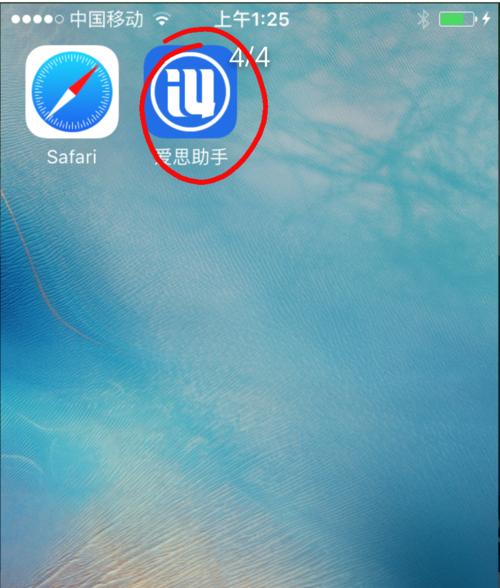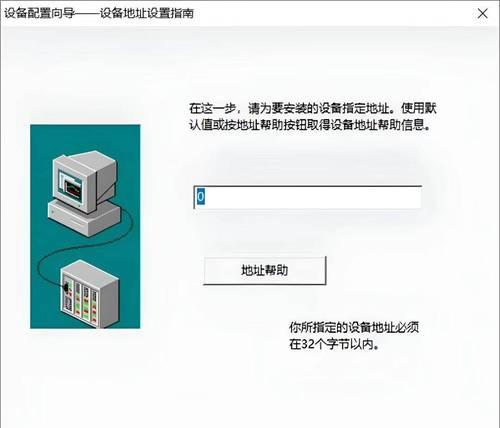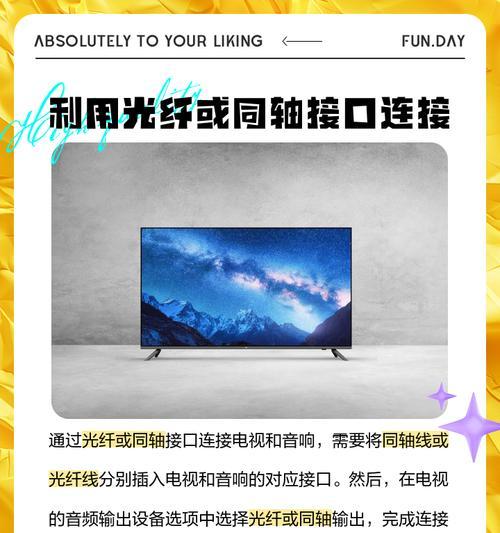电脑显示器是我们获取信息的重要窗口,但随着时间的推移,显示器屏幕难免会沾上灰尘,影响我们的视觉体验。今天就来给大家分享一下如何清理电脑显示器上灰尘的小技巧。
清理前的准备工作
在开始清理之前,我们需要确保准备必要的工具和进行适当的准备工作,以保证操作的安全性和效果。
关闭显示器电源,并拔掉插头,确保在干燥且稳定的表面进行清理。
准备一块干净的、没有绒毛的软布,如超细纤维布,用于擦拭显示器屏幕。
如灰尘较多,可以准备使用压缩空气罐轻轻吹拂灰尘。
如果需要,可以准备蒸馏水或专用屏幕清洁剂,以及干净的软毛刷或化妆用的细腻刷子。
分步清理过程
1.使用干布擦拭
步骤一:使用干净的软布轻轻擦拭显示器屏幕表面灰尘。记得用干燥的布料,避免使用湿润的布料,以免水分进入显示器内部导致部件损坏。
2.应用压缩空气
步骤二:针对屏幕和显示器边框的缝隙,可以使用压缩空气罐进行吹拂。应从一定距离(通常约15厘米)开始,以避免过强的气流对显示器造成损害或损坏。
3.若有顽固污迹
步骤三:如果屏幕上有顽固污迹,可以将专用屏幕清洁剂喷到软布上(不要直接喷到屏幕上),然后用湿润的布料轻轻擦拭。建议使用镜面屏幕清洁剂,它们通常温和且不会损伤屏幕涂层。
4.清理显示器的其它部分
步骤四:显示器的外壳和底座也可以用同样方法用软布擦拭。许多显示器外壳和底座能够承受水洗,但在不确定的情况下,最好还是用干布擦拭为宜。
5.恢复连接
步骤五:清理完毕后,待显示器完全干燥,再重新连接电源和数据线,并开启显示器检查清理效果。
常见问题与错误操作
在清理显示器时,如果错误操作可能会造成损害,以下是一些常见的误会及正确做法:
错误:使用粗糙的布料或纸巾擦拭屏幕。正确:使用超细纤维布或专用屏幕擦拭布。
错误:直接在屏幕上喷洒清洁剂。正确:喷洒清洁剂到布料上,再用布料轻轻擦拭屏幕。
错误:用力过猛地擦洗屏幕。正确:使用柔和的动作,轻柔地擦拭屏幕。
进阶提示与技巧
除了上述技术之外,以下是一些小技巧,可以帮助你更好地维持显示器的清洁:
定期清理:定期清理可以减少污垢积累,从而简化清理过程并延长显示器寿命。
正确存放:在不使用显示器时,使用防尘罩可以有效防尘。
防静电措施:在干燥季节,可以使用防静电喷雾帮助减少灰尘吸附。
希望大家都能轻松掌握电脑显示器的清理方法,保持一个干净清晰的显示效果。通过这些步骤和提示,相信您能有效地维护好自己的显示器。